Az a mérésére három paraméter létezika processzor hatalma; sebessége, előállítása és a processzor magjainak száma. Önálló számítógép-összetevőként ez határozza meg a processzor képességeit, azonban önmagában nem fogja meghatározni, hogy a rendszer milyen erős. Más alkatrészek, mint például a RAM mennyisége és a GPU, fontos szerepet játszanak a rendszer hatékonyabbá tételében. Ugyanakkor az alkalmazások, különösen a játékok meghatározzák azt a minimális magszámot, amelyet a processzornak rendelkeznie kell a zökkenőmentes működéshez.
Így találhatja meg a processzormagjainak számát, és korlátozhatja az alkalmazás által használt magok számát.
Magok keresése egy processzorban
Nyissa meg a Feladatkezelőt, és lépjen a Teljesítmény elemrefület. A bal oldali oszlopból válassza a CPU-t, hogy megtekinthesse annak teljesítményét. A CPU kihasználtsági grafikonja alatt láthatja a processzor részleteit, amely magában foglalja a magok számát. Ez a tényleges fizikai magok száma, és nem tartalmazza a virtuális magokat.

Az alkalmazások általi felhasználás korlátozása
Korlátozhatja, hogy egy alkalmazás hány magot használjon. Ezt érdemes megtenni játékoknál. A folyamat ugyanaz, függetlenül attól, hogy milyen típusú alkalmazás számára kívánja korlátozni a maghasználatot.
Először futtassa azt az alkalmazást, amelyben korlátozni kívánja a maghasználatot. Ezután nyissa meg a Feladatkezelőt, és lépjen a 'Folyamatok' fülre. Kattintson a jobb gombbal az alkalmazásra, és válassza a „Ugrás a részletekre” lehetőséget.
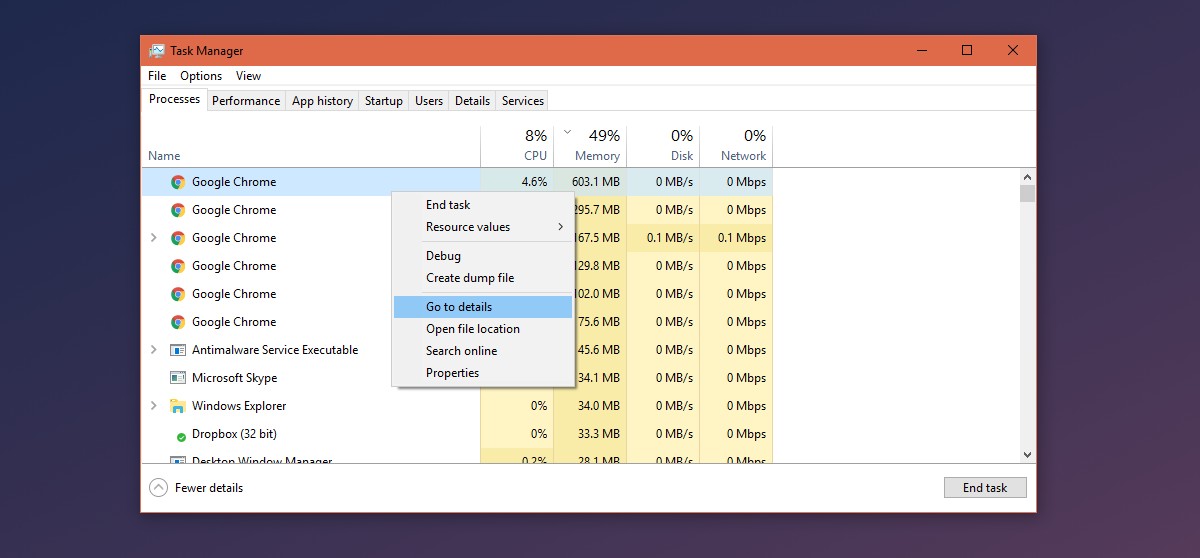
Ezzel eljut a Részletek fülre. Ha szeretné, akkor az alkalmazást a Részletek lapon is megkeresheti, ám így könnyebb megtalálni. A Részletek lapon kattintson a jobb gombbal a kiemelt folyamatra, és válassza az „Affinitás beállítása” lehetőséget.
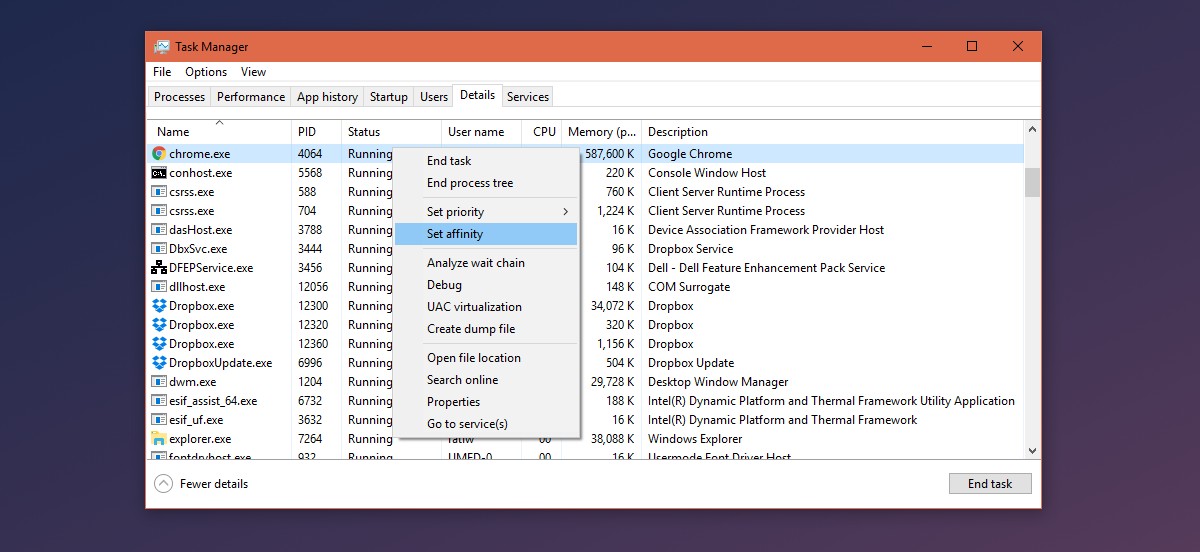
Megjelenik egy új ablak, a 'Processor affinitás' néven. Válassza ki az alkalmazandó magok számát, majd kattintson az OK gombra.
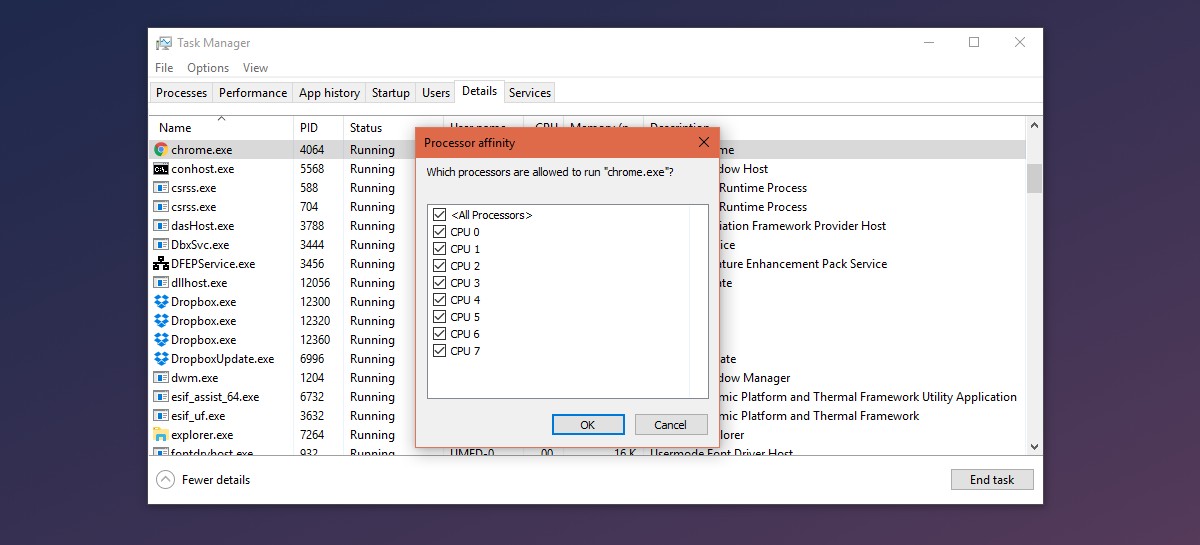
Ez a beállítás nem marad fenn, ha bezárja aalkalmazást, és nyissa meg újra. A Processor Affinity ablakban megjelenik az összes mag, azaz a valós és a virtuális. A fenti képernyőkép nyolc magot mutat egy processzor számára, amely csak 4 igazi maggal rendelkezik. Helyezzen el magokat a processzor valódi magjainak tartományán belül, és jónak kell lenned.
A magok korlátozása befolyásolja, mennyire jól vagy milyen rosszulegy alkalmazás fut. Csak azért, mert egy alkalmazás korlátozott számú magot használ, nem azt jelenti, hogy más alkalmazások nem is használják ezeket a magokat. Korlátozhatja az alkalmazások által használt magok számát, de nem állíthatja be úgy, hogy egy alkalmazás kizárólag bizonyos magokat használjon. A rendszer úgy fogja felhasználni a magokat, ahogyan azt megfelelőnek tartja, hogy a dolgok zökkenőmentesen működjenek.
Az alkalmazás nem fog felhasználni többet a kiosztott számú magról, de ha ezek elégtelenek az alkalmazás működéséhez, az alkalmazás lefagyhat, vagy akár összeomlik.













Hozzászólások